如何关闭云票助手自动启动?云票助手自动启动的关闭方法
软件介绍
```
<>
云票助手软件详细介绍
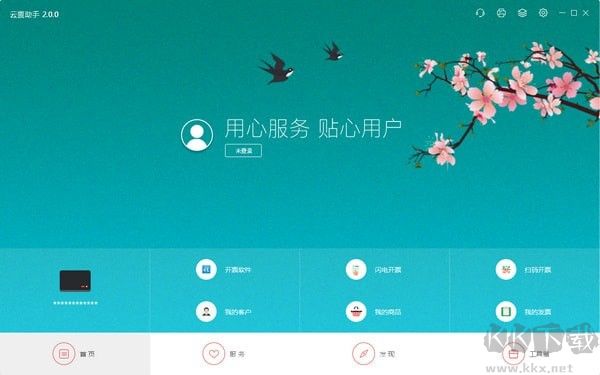
1、按下win+R组合键打开运行;
2、在运行中输入:msconfig点击确定打开系统配置;
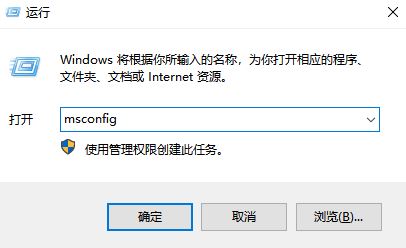
3、在打开系统配置界面切换到【启动】选卡;
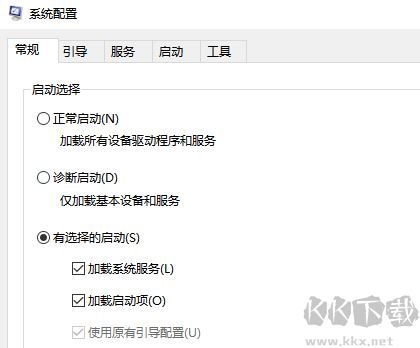
4、将【YPZS.EXE】、【YPZSMND.EXE】选项的勾去掉,点击确定保存设置即可!
如果是win10系统的话则点击【打开任务管理器】;
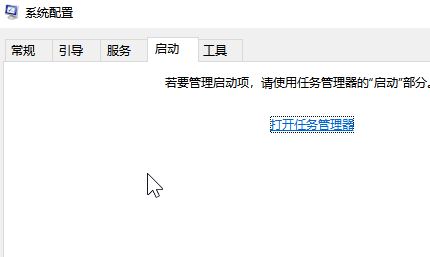
5、在YPZS.EXE上单击鼠标右键,选择【禁用】,同样将【YPZSMND.EXE】禁用!
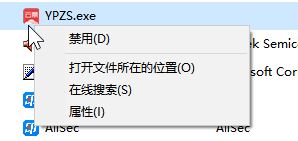
以上便是kk下载给大家介绍的云票助手自动启动的关闭方法!
云票助手怎么冲红?云票助手开具负数发票的操作方法
云票助手发票打印没反应怎么办?云票助手点击打印没反应的解决方法
云票助手软件详细介绍
云票助手是一款便捷的电子票据管理软件,帮助用户轻松处理各种票据相关事务。
如何关闭云票助手自动启动?
如果您希望关闭云票助手的自动启动功能,可以按照以下步骤操作:
- 打开云票助手软件。
- 点击右上角的“设置”图标。
- 在设置菜单中找到“启动管理”或“自动启动”选项。
- 取消勾选“自动启动”选项。
- 点击保存或应用更改。
完成以上步骤后,云票助手将不再在系统启动时自动运行。
```如何关闭云票助手自动启动?云票助手开机会自动运行,我们想要在开票的时候才运行它,那么该如何取消云票助手自动启动呢?本文中kk下载小编给大家分享介绍下不让云票助手开机自动启动的设置方法,希望可以帮到大家!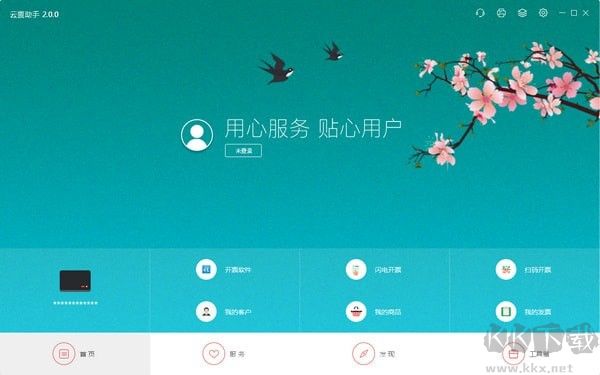
云票助手自动启动的关闭方法
1、按下win+R组合键打开运行;
2、在运行中输入:msconfig点击确定打开系统配置;
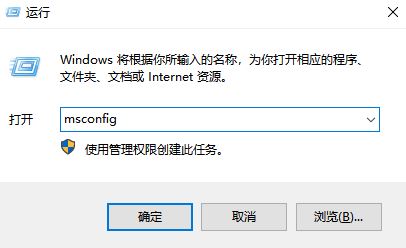
3、在打开系统配置界面切换到【启动】选卡;
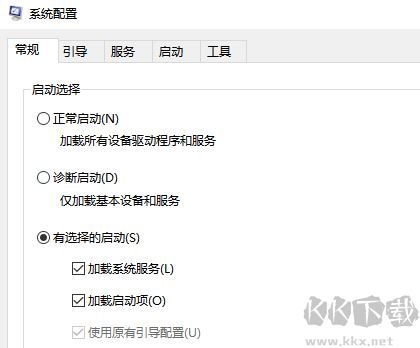
4、将【YPZS.EXE】、【YPZSMND.EXE】选项的勾去掉,点击确定保存设置即可!
如果是win10系统的话则点击【打开任务管理器】;
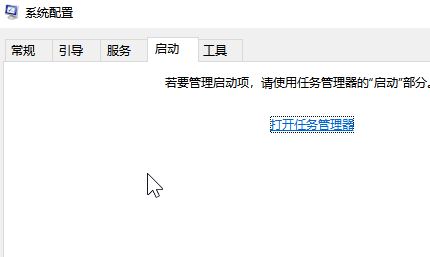
5、在YPZS.EXE上单击鼠标右键,选择【禁用】,同样将【YPZSMND.EXE】禁用!
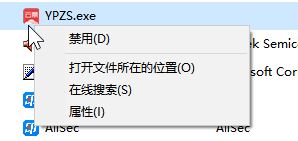
以上便是kk下载给大家介绍的云票助手自动启动的关闭方法!
相关文章
云票助手怎么冲红?云票助手开具负数发票的操作方法
云票助手发票打印没反应怎么办?云票助手点击打印没反应的解决方法
本网站不提供下载资源,所有资源均为网友整理提供,下载需离开本站,请谨慎选择。 我站不提供任何保障。
如有违规或侵权,请联系 66553826(@)qq.com,我方将在确认后第一时间断开链接。
